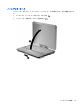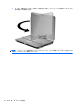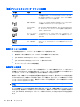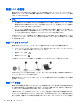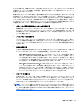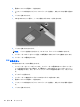HP EliteBook 2740p User Guide-Windows XP
注記: 無線デバイスが[Computer Setup]で無効になっている場合、そのデバイスが再び有効に設定
されるまで、無線ボタンは機能しません。
[HP Wireless Assistant]ソフトウェアの使用(一部のモデルのみ)
無線デバイスのオンとオフは、[HP Wireless Assistant]ソフトウェアを使用して切り替えることがで
きます。無線デバイスが[Computer Setup]で無効になっている場合、そのデバイスのオンとオフを
[HP Wireless Assistant]を使用して切り替えるには、あらかじめ[Computer Setup]で有効に設定しな
おしておく必要があります。
注記: 無線デバイスを有効にしても(オンにしても)、コンピューターがネットワークまたは
Bluetooth 対応デバイスに自動的に接続されるわけではありません。
無線デバイスの状態を表示するには、以下のどちらかの操作を行います。
タスクバーの右端の通知領域にある無線アイコンの上にマウス ポインタを置きます。
または
通知領域にあるアイコンをダブルクリックして[HP Wireless Assistant]を起動します。
詳しくは、[HP Wireless Assistant]ソフトウェアのヘルプを参照してください。
1. 通知領域にあるアイコンをダブルクリックして[HP Wireless Assistant]を起動します。
2. [ヘルプ]ボタンをクリックします。
[HP Connection Manager]の使用(一部のモデルのみ)
お使いのコンピューターの HP モバイル ブロードバンド デバイスを使用して無線 LAN に接続する
には、[HP Connection Manager]を使用します。
[Connection Manager]を開くには、タスクバーの右端の通知領域にある[Connection Manager]アイ
コンをクリックします。
または
[スタート]→[すべてのプログラム]→[HP Connection Manager]→[HP Connection Manager]
の順に選択します。
[Connection Manager]の使用方法について詳しくは、[Connection Manager]ソフトウェアのヘルプを
参照してください。
オペレーティング システムの制御機能の使用
一部のオペレーティング システムでは、オペレーティング システム自体の機能として内蔵無線デバ
イスと無線接続を管理する方法が提供されています。たとえば、Windows の[ネットワーク接続]では、
接続のセットアップ、ネットワークへの接続、無線ネットワークの管理、および接続の診断と修復が
行えます。
[ネットワーク接続]にアクセスするには、[スタート]→[コントロール パネル]→[ネットワークとイ
ンターネット接続]→[ネットワーク接続]の順に選択します。
詳しくは、[ヘルプとサポート]を参照してください。[スタート]→[ヘルプとサポート]の順に選択し
ます。
無線デバイスの使用(一部のモデルのみ)
23